2 būdai, kaip pašalinti programas iš „Apple Watch“.
Įvairios / / August 25, 2023
Jei ilgą laiką naudojate savo Apple Watch ir nepatikrinote laisvos vietos saugykloje arba turite daug nepageidaujamų programų – esate tinkamoje vietoje. Šiame straipsnyje parodysime, kaip pašalinti programas iš „Apple Watch“, kad atlaisvintumėte vietos saugykloje ir panaikintumėte pagrindinį ekraną.

Galite padaryti nedaug, kad atlaisvintumėte vietos „Apple Watch“ saugykloje; programų pašalinimas yra vienintelė praktiška galimybė. Laimei, iš „Apple Watch“ taip pat galite pašalinti kelias iš anksto įdiegtas programas. Be to, mes taip pat parodysime, kaip išjungti automatinį programų atsisiuntimą „Apple Watch“. Pradėkime.
1 būdas: kaip tiesiogiai ištrinti programas iš „Apple Watch“.
Pirmasis būdas yra ištrinti programą tiesiogiai iš „Apple Watch“. Tačiau veiksmai skiriasi priklausomai nuo to, kaip jūsų programos rodomos pagrindiniame ekrane – ar naudojate tinklelį, ar sąrašo rodinį.
Ištrinkite programą tinklelio rodinyje
Štai kaip galite ištrinti programą „Apple Watch“ tinklelio rodinyje.
1 žingsnis: Paspauskite „Digital Crown“, kad patektumėte į „Apple Watch“ pagrindinį ekraną.
2 žingsnis: Ilgai bakstelėkite bet kurioje pagrindinio ekrano vietoje. Tęskite tai, kol programos piktogramos pradės svyruoti.
3 veiksmas: Bakstelėkite kryžminio ženklo piktogramą programos viršuje, kad ją pašalintumėte.
4 veiksmas: Bakstelėkite Ištrinti programą, kad patvirtintumėte.
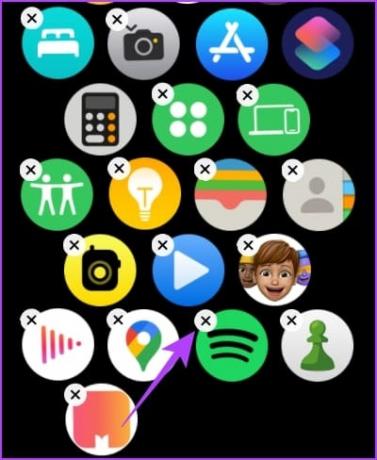
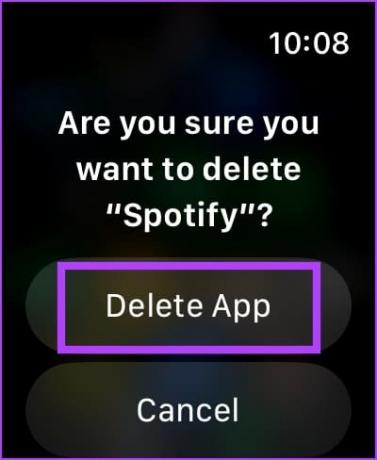
Tačiau, jei sunku rasti programą, kurią norite ištrinti, tinklelio rodinyje slinkite žemyn ir bakstelėkite sąrašo rodinį, kad pakeistumėte piktogramų schemas.
Ištrinkite „Apple Watch“ programą sąrašo rodinyje
Mes norime naudoti sąrašo rodinį, kad ištrintume programas, nes programos yra išdėstytos abėcėlės tvarka, todėl jas lengva slinkti ir rasti. Štai kaip pašalinti programas iš „Apple Watch“ naudojant sąrašo rodinį.
1 žingsnis: suraskite programą, kurią norite pašalinti, ir ilgai bakstelėkite ją.
2 žingsnis: bakstelėkite kryžminio ženklo piktogramą, kad pašalintumėte programą.


3 veiksmas: Bakstelėkite Ištrinti programą, kad patvirtintumėte.
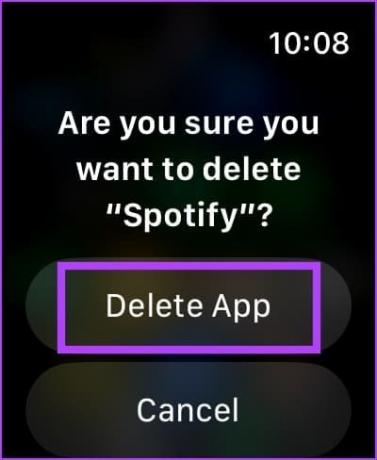
Arba sąrašo rodinyje galite perbraukti programą kairėn, kad rastumėte ištrynimo parinktį.
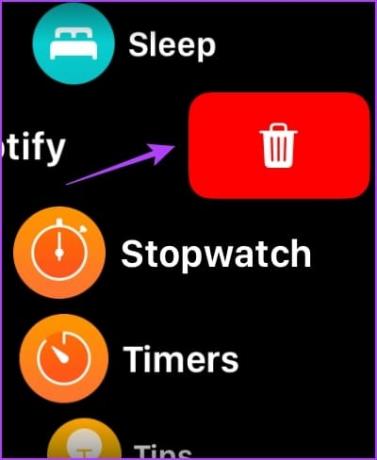
Kitas būdas pašalinti programas iš „Apple Watch“ yra naudoti „Watch“ programą „iPhone“.
2 būdas: pašalinkite programas naudodami „Watch App“ „iPhone“.
Jei sunku rasti norimą ištrinti programą ant mažo ratuko, galite naudoti „Watch“ programą savo „iPhone“, kad greitai rastumėte ir ištrintumėte programą. Štai kaip:
1 žingsnis: Atidarykite „Watch“ programą savo „iPhone“ ir eikite į skirtuką „Mano laikrodis“ iš apačios.
2 žingsnis: Slinkite į skyrių „Įdiegta Apple Watch“ ir pasirinkite programą, kurią norite ištrinti.
3 veiksmas: Išjunkite „Rodyti programą Apple Watch“ jungiklį.


Tai atlikus programa bus pašalinta iš „Apple Watch“. Be programų pašalinimo, taip pat galite ping Apple Watch iš savo iPhone.
„Apple Watch“ integruotų programų, kurias galite pašalinti, sąrašas
Kaip minėta anksčiau, naudodami tą patį metodą galite pašalinti iš anksto įdiegtas programas iš „Apple Watch“. Tačiau atminkite, kad šias programas galite pašalinti tik pačiame „Apple Watch“, bet ne naudodami „Watch“ programą savo „iPhone“.
Štai sąrašas programų, kurias galite pašalinti iš „Apple Watch“, jei turite „watchOS 9.4“ ar naujesnę versiją.
- Veikla
- Gylis
- Avarinė sirena
- Rasti Mano
- Širdies ritmas
- Žemėlapiai
- Piniginė
- Sportuoti
- Pasaulio laikrodis
Premija: sustabdykite „Apple Watch“ nuo automatinio programų atsisiuntimo
Kai į savo iPhone įdiegiate programą, suderinamą su Apple Watch, programa taip pat automatiškai atsisiunčiama į Apple Watch. Taigi, štai kaip išjungti automatinį atsisiuntimą „Apple Watch“.
„Apple Watch“ naudojimas
1 žingsnis: Paspauskite Digital Crown, kad atidarytumėte pagrindinį ekraną Apple Watch. Bakstelėkite nustatymų programą.
2 žingsnis: Slinkite žemyn ir bakstelėkite „App Store“.

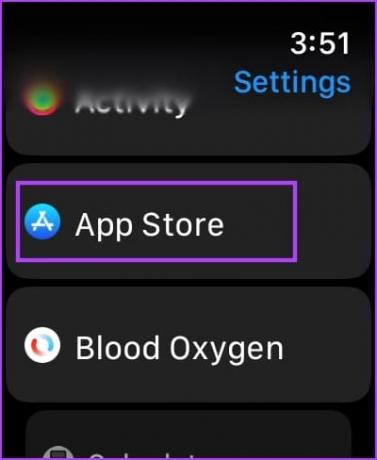
3 veiksmas: Išjunkite „Automatinių atsisiuntimų“ jungiklį.

„Watch“ programos naudojimas „iPhone“.
1 žingsnis: Atidarykite „Watch“ programą savo „iPhone“ ir eikite į skirtuką „Mano laikrodis“.
2 žingsnis: Slinkite žemyn, kad rastumėte „App Store“ nustatymus.

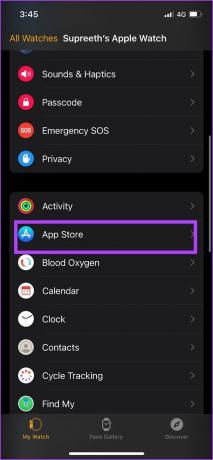
3 veiksmas: Išjunkite „Automatinių atsisiuntimų“ jungiklį.
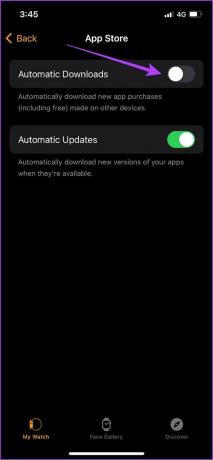
DUK apie Apple Watch Apps
Ne. Negalite atsisiųsti programų iš „Apple Watch“.
Taip. Jei pašalinsite programą „iPhone“, ji bus ištrinta ir iš „Apple Watch“.
Galite naudoti „Apple Watch“ „App Store“, kad vėl atsisiųstumėte programas.
Atlaisvinkite „Apple Watch“ saugyklos vietos
Tikimės, kad šis straipsnis padės pašalinti programas iš „Apple Watch“ ir sutaupyti vietos. Be to, galite pašalinti atsisiųstą turinį, pvz., Muziką, iš „Apple Watch“, kad atlaisvintumėte vietos. Taip pat patikrinkite kaip naudoti „WhatsApp“ „Apple Watch“..
Paskutinį kartą atnaujinta 2023 m. rugpjūčio 22 d
Aukščiau pateiktame straipsnyje gali būti filialų nuorodų, kurios padeda palaikyti „Guiding Tech“. Tačiau tai neturi įtakos mūsų redakciniam vientisumui. Turinys išlieka nešališkas ir autentiškas.



